PS怎么做素描画效果?PS做素描画效果的方法
更新日期:2023-09-23 16:52:20
来源:系统之家
手机扫码继续观看

PS是我们在平时工作中经常使用的办公软件之一,你知道PS怎么做素描画效果的吗?接下来我们呢一起往下看看PS做素描画效果的方法吧。
方法步骤
1、首先将你的照片导入到PS中,并按CTRL+J复制新建一个图层;

2、接着我们将照片的颜色先去除:菜单栏【图像】-【调整】-【去色】,快捷键CTRL+SHIFT+U;

3、然后再次CTRL+J复制一个图层得到图层1拷贝,并在菜单栏【图像】-【调整】-【反相】,快捷键CTRL+I。效果有点恐怖是不是;

4、再我们将图层1拷贝的图层的混合模式调整为【颜色减淡】,这个操作会让画面整个变白;
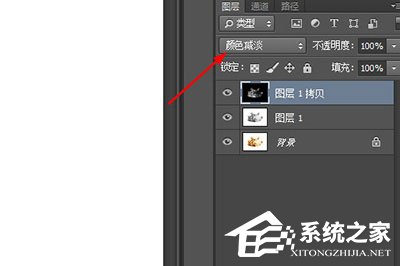
5、之后在在这个图层上添加【滤镜】-【其他】-【最小值】;
6、在调整框中将半径调整为1或者2,这个根据照片本身情况而定;
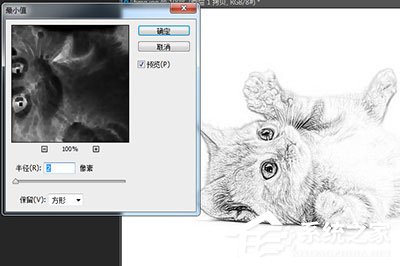
7、调整好后我们接着调整,使用菜单栏【图像】-【调整】-【色阶】,快捷键CTRL+L;
8、将输出色阶中的白色部分箭头往黑色部分拖动,直到素描效果出现位置;
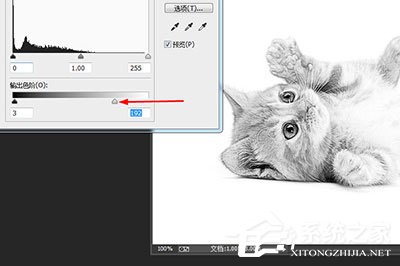
9、最终效果呈现如下,小猫咪是不是非常的可爱呢。

以上就是PS怎么做素描画效果的全部内容,按照以上的方法操作,你就能轻松的掌握PS做素描画效果的方法了。
该文章是否有帮助到您?
常见问题
- monterey12.1正式版无法检测更新详情0次
- zui13更新计划详细介绍0次
- 优麒麟u盘安装详细教程0次
- 优麒麟和银河麒麟区别详细介绍0次
- monterey屏幕镜像使用教程0次
- monterey关闭sip教程0次
- 优麒麟操作系统详细评测0次
- monterey支持多设备互动吗详情0次
- 优麒麟中文设置教程0次
- monterey和bigsur区别详细介绍0次
系统下载排行
周
月
其他人正在下载
更多
安卓下载
更多
手机上观看
![]() 扫码手机上观看
扫码手机上观看
下一个:
U盘重装视频












